आपका Verizon Fios वायरलेस नेटवर्क ठीक से काम कर रहा है, लेकिन आप इंटरनेट से कनेक्ट नहीं कर सकते? ग्राहक सहायता से संपर्क करने से पहले, हमने कुछ समस्या निवारण चरणों से गुजरने के लिए तैयार किया। Theres एक मौका है कि आप अपनी समस्या को केवल कुछ मिनटों में अपनी समस्या को ठीक करने में सक्षम होंगे!
Verizon fios वाई-फाई कनेक्टेड का समस्या निवारण, लेकिन कोई इंटरनेट समस्या नहीं है
1. राउटर को पुनरारंभ करें
इंटरनेट समस्याओं में से अधिकांश Verizon उपयोगकर्ताओं के अनुभव को केवल राउटर को पुनरारंभ करके तय किया जा सकता है। ऐसा करने के लिए, आपको या तो राउटर को पावर स्रोत से अनप्लग करना होगा या पावर बटन को धक्का देना होगा यदि आपके राउटर में एक है। फिर, आपको डिवाइस को कुछ मिनट देना चाहिए और इसे वापस प्लग इन करना चाहिए या इसे वापस पावर देना चाहिए। उसके बाद, राउटर के लिए एक या दो मिनट के लिए इंतजार करने के लिए सबसे अच्छा है कि इंटरनेट पर ठीक से फिर से जुड़ने की कोशिश करने से पहले चालू किया जाए।
2. वायरस के लिए स्कैन करें
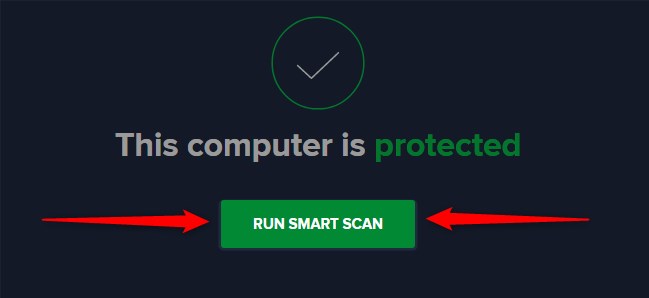
इंटरनेट कनेक्शन समस्याओं का एक और सामान्य कारण वायरस और स्पाइवेयर आपके कंप्यूटर में हो सकते हैं। इस प्रकार के खतरे आपके पूरे कंप्यूटर को धीमा कर सकते हैं और आपके इंटरनेट कनेक्शन की स्थिति को प्रभावित कर सकते हैं।
यही कारण है कि आपको अपने डिवाइस में किसी भी संभावित मैलवेयर को स्कैन करने और हटाने के लिए अपने एंटीवायरस को चलाना चाहिए। वैकल्पिक रूप से, आप Verizon इंटरनेट सुरक्षा सूट स्थापित कर सकते हैं। प्रोग्राम आपको कंप्यूटर से किसी भी वायरस या प्रोग्राम को हटाने में मदद करेगा।
3. इंटरनेट सिग्नल को कमजोर करने वाली हर चीज को हटा दें और हटा दें
यदि आपके परिवेश में व्यवधान हैं जो इसे कमजोर करते हैं, तो आपका वायरलेस सिग्नल कमजोर या अचानक बंद हो सकता है । इस प्रकार की गड़बड़ी फर्नीचर के बड़े टुकड़ों से लेकर ब्लूटूथ उपकरणों तक कुछ भी हो सकती है। इसलिए, आपके कनेक्शन को ठीक करने में अगला कदम आपके कंप्यूटर या मोबाइल फोन और राउटर के बीच किसी भी बाधा को दूर करना चाहिए। इसके अलावा, राउटर को फर्श पर या कमरे के कोनों में नहीं रखा जाना चाहिए।
जैसा कि हमने उल्लेख किया है, ब्लूटूथ डिवाइस भी इंटरनेट कनेक्शन को बाधित कर सकते हैं और वायरलेस सिग्नल को कमजोर कर सकते हैं। यही कारण है कि यह सबसे अच्छा है कि आप इन सभी उपकरणों को बंद कर दें और ऑनलाइन वापस पाने का प्रयास करें।
4. FIOS टीवी वीडियो-ऑन-डिमांड बंद करें
FIOS TV वीडियो-ऑन-डिमांड, या VOD, आपकी इंटरनेट सेवा के समान फाइबर-ऑप्टिक कनेक्शन का उपयोग करता है। इस प्रकार, एक ही समय में कई वीओडी खिताब देखने से कमजोर या बाधित इंटरनेट कनेक्शन हो सकता है। आपको वीडियो-ऑन-डिमांड सामग्री को बंद करना चाहिए और इंटरनेट पर फिर से जुड़ने का प्रयास करना चाहिए । भविष्य में, आपको यह सुनिश्चित करने की आवश्यकता है कि आप कई गतिविधियों का प्रदर्शन करते हैं जो एक ही फाइबर कनेक्शन का उपयोग करते हैं, क्योंकि यह अपनी क्षमता को कम करता है।
5. जांचें कि क्या कुछ बैंडविड्थ का उपयोग कर रहा है
बहुत अधिक बैंडविड्थ का उपयोग करने वाली गतिविधियाँ इंटरनेट कनेक्शन को धीमा या यहां तक कि तोड़ सकती हैं। इस तरह के मुद्दे को हल करने के लिए, आपको एक साथ कई वीडियो स्ट्रीम नहीं करने की कोशिश करनी चाहिए। Whats अधिक, ऑनलाइन गेमिंग और बड़ी फ़ाइलों को डाउनलोड करना भी उन गतिविधियों में से है जो कनेक्शन को बाधित कर सकते हैं। इसलिए, जैसे ही आप उन कार्यों को रोकते हैं, आपको अपना मजबूत कनेक्शन वापस प्राप्त करना चाहिए।
6. फैक्ट्री राउटर को रीसेट करती है
यह संभव है कि आप कुछ बिंदु पर राउटर सेटिंग्स के आसपास पोक कर सकते हैं और आपने कुछ अनुचित तरीके से कॉन्फ़िगर किया है, यही कारण है कि आपके पास अभी इंटरनेट कनेक्शन नहीं है। उस स्थिति में, केवल एक चीज जो आप कर सकते हैं, वह है राउटर को फ़ैक्टरी रीसेट करके अपनी मूल सेटिंग्स में वापस कर दिया।
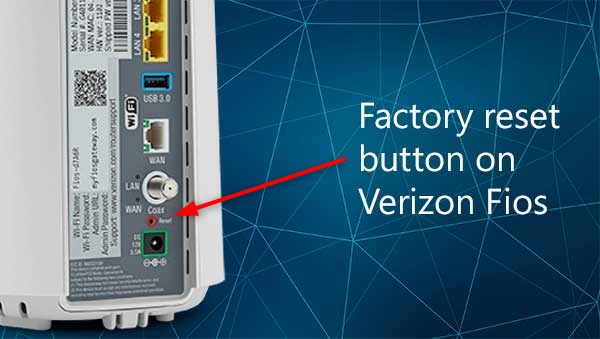
आप राउटर पर रीसेट बटन दबाकर ऐसा करेंगे। आप अपनी उंगली का उपयोग करके ऐसा करने में सक्षम नहीं होंगे, यही कारण है कि आपको एक पिन, एक सुई, या एक पेन लेना चाहिए और इसे रीसेट छेद में धकेलना चाहिए। राउटर पर रोशनी पलक झपकने लगेगी , आपको सूचित करें कि रीसेट प्रक्रिया शुरू हो गई है। सही ढंग से रीसेट करने के लिए डिवाइस को पांच मिनट के आसपास देने के लिए सबसे अच्छा है। फिर, आपको ईथरनेट केबल लेना चाहिए। आपको एक छोर को कंप्यूटर में और दूसरे को राउटर में सम्मिलित करना चाहिए।
उसके बाद, आप राउटर कॉन्फ़िगरेशन पृष्ठ पर जा सकते हैं। जब आप पहली बार डिवाइस स्थापित करते हैं तो आपके द्वारा गए सभी चरणों को दोहराएं। आपको यह ध्यान रखना चाहिए कि आपको उन सभी उपकरणों को फिर से जोड़ना होगा जो पहले इस वायरलेस नेटवर्क से जुड़े थे।
7. ऑप्टिकल नेटवर्क टर्मिनल के साथ समस्या को हल करें

ऑप्टिकल नेटवर्क टर्मिनल, या ओन्ट्स, एक बॉक्स है जो आपको FIOS द्वारा प्रदान की गई इंटरनेट, टीवी और फोन सेवाओं का उपयोग करने में मदद करता है। इसका मुख्य उद्देश्य वेरिज़ोन बैकबोन से फाइबर ऑप्टिक सिग्नल प्राप्त करना है और उन्हें अपने घर में उपयोग के लिए सक्षम करना है। इस बॉक्स के साथ किसी भी तरह की समस्या इंटरनेट कनेक्शन में व्यवधान पैदा करेगी। इस प्रकार, आपको अक्सर यह जांचना चाहिए कि टर्मिनल ठीक से काम कर रहा है या नहीं।
सत्ता के लिए जाँच
यह सत्यापित करने के लिए कि क्या ONT शक्ति प्राप्त कर रहा है, आपको एक फ्लैट-हेड स्क्रूड्राइवर का उपयोग करके कवर को खोलना चाहिए। फिर, पावर लाइट को देखें। यदि प्रकाश बंद हो जाता है , तो ओन्ट बॉक्स किसी भी शक्ति को प्राप्त नहीं कर रहा है। ऐसा इसलिए हो सकता है क्योंकि BBU बैटरी कनेक्ट नहीं है, ONT AC आउटलेट से अनप्लग्ड है, या आपके क्षेत्र में एक आउटेज है। इसलिए, आगे बढ़ने से पहले इन सभी चीजों की जांच करना सबसे अच्छा है।
यदि प्रकाश झपकी ले रहा है, तो इसका मतलब है कि बॉक्स बैटरी मोड में काम कर रहा है। आप एक पावर आउटेज के दौरान आठ घंटे की फोन सेवा करने में सक्षम होंगे। दूसरी ओर, यदि बिजली की रोशनी चालू होती है, तो ओन्ट्स बॉक्स में पावर होती है। आप कवर को वापस पेंच कर सकते हैं क्योंकि बॉक्स बिना किसी समस्या के काम कर रहा है।
8. बैटरी बैक-अप यूनिट का निवारण करें
बैटरी बैक-अप यूनिट, जिसे वेरिज़ोन ने बीबीयू के रूप में संदर्भित किया है, आपके ऑप्टिकल नेटवर्क टर्मिनल का एक अनिवार्य हिस्सा है। BBU के साथ अलग -अलग मुद्दे आपके इंटरनेट कनेक्शन को बाधित कर सकते हैं। यही कारण है कि आपको यह जांचना चाहिए कि क्या सब कुछ ठीक से प्लग इन और बिना किसी समस्या के काम कर रहा है।
सबसे पहले, आपको यह जांचना चाहिए कि क्या बीबीयू की पावर कॉर्ड को सुरक्षित रूप से एसी आउटलेट में डाला गया है। फिर, आपको उस आउटलेट की जांच करने की आवश्यकता है जिसमें बीबीयू डाला गया है। यदि यह एक रीसेट स्विच के साथ आता है, तो यह संभव है कि स्विच को ट्रिप किया गया हो। आपको रीसेट बटन दबाना चाहिए और कनेक्शन को फिर से सत्यापित करना चाहिए। फ्यूज या सर्किट ब्रेकर की स्थिति की भी जांच करने के लिए इसका बुद्धिमान भी आपके पास कोई शक्ति नहीं है यदि वे अच्छे आकार में हैं।
अनुशंसित पाठ:
- Verizon पोर्ट अग्रेषण काम नहीं कर रहा है (प्रदान किए गए समाधान)
- वेरिज़ोन वाई-फाई कॉलिंग काम नहीं कर रहा है (कई कारण हैं)
- क्या Google नेस्ट वाई-फाई वेरिज़ोन फियोस के साथ काम करता है?
एक बार जब आप यह सत्यापित कर लेते हैं कि सब कुछ ठीक से काम कर रहा है, तो आपको बैटरी पर एसी स्टेटस इंडिकेटर लाइट की जांच करनी चाहिए। यदि इसका हरा है, तो इसका मतलब है कि BBU सामान्य रूप से काम कर रहा है और यह मुद्दा बैटरी के साथ नहीं है। येलो लाइट आपको सूचित करती है कि बीबीयू बैटरी पावर पर काम कर रहा है। यदि प्रकाश बंद हो जाता है, तो बीबीयू के साथ एक मुद्दा है। आपको जल्द से जल्द वेरिज़ोन ग्राहक सहायता सेवा से संपर्क करना चाहिए।
Verizon Fios वाई-फाई कनेक्ट करने के लिए समस्या निवारण पर अंतिम विचार लेकिन कोई इंटरनेट समस्या नहीं है
जैसा कि आप देख सकते हैं, आपकी कोई इंटरनेट समस्या का कारण सरल हो सकता है और इसे हल करने से आपको केवल कुछ मिनट लग सकते हैं। यदि आप हमारे प्रत्येक चरण से गुजरे हैं और आपके पास अभी भी इंटरनेट कनेक्शन नहीं है, तो आपको वेरिज़ोन ग्राहक सेवा से तुरंत संपर्क करना चाहिए!
